Configurando Domínios
Data de criação: 21/11/2016
Última alteração: 23/11/2016
Domínios:
Este serviço exibe a lista de domínios hospedados neste computador e permite redirecionar os e-mails enviados para serem roteados internamente, enviados para contas externas ou fazerem parte de outros domínios.
Para configurar o SMTP de saída é necessário editar a opção “<Outros Domínios>”. Além disso, é possível Incluir, Alterar ou Excluir os domínios locais.
Ao editar a opção <Outros Domínios>, o sistema abrirá uma tela de diálogo com as seguintes opções de configuração:
- Entregar mensagens diretamente ao destinatário: Ativando-se esta opção, o Winconnection X passa a entregar as mensagens diretamente para o SMTP de destino do e-mail.
Neste caso o controle passa a ser totalmente do administrador, contudo se o IP de conexão estiver em uma BlackList (listas que recusam e-mails de determinados IPs) os e-mails poderão não chegar a determinados destinos.
Conexões ADSL residenciais (speedy home, velox, etc.) e muitas conexões via Cable modem estão com problemas de bloqueio no endereçamento IP. As listas Anti-Spam estão bloqueando indiscriminadamente todos os IPs destas redes.
Acesse: http://www.ordb.org/faq/ para mais informações sobre Listas Anti-Spam (ou Black List).
- Entregar todas as mensagens ao servidor SMTP abaixo: Habilitando esta opção, é possível definir um SMTP que será responsável pela entrega das mensagens. O SMTP e a porta utilizada devem ser definidos nos campos Host e Porta.
- Este servidor requer uma conexão segura (SSL): Se o SMTP do provedor exigir uma conexão de segurança (SSL) esta opção deve ser habilitada.
- Não autenticar: Esta opção permite que não seja feita a autenticação.
- Autenticar-se usando as credenciais do POPMAP: Se o provedor exige que a autenticação seja feita pelo usuário que está enviando a mensagem, habilite esta opção. Feito isso, cadastre as informações no serviço Mapeador POP.
- Autenticar-se usando as credenciais definidas abaixo: Se o provedor exige autenticação, mas não exige que a autenticação seja feita pelo usuário que está enviando a mensagem, habilite esta opção. No campo Login e Senha digite o login e a senha de acordo com o seu provedor.
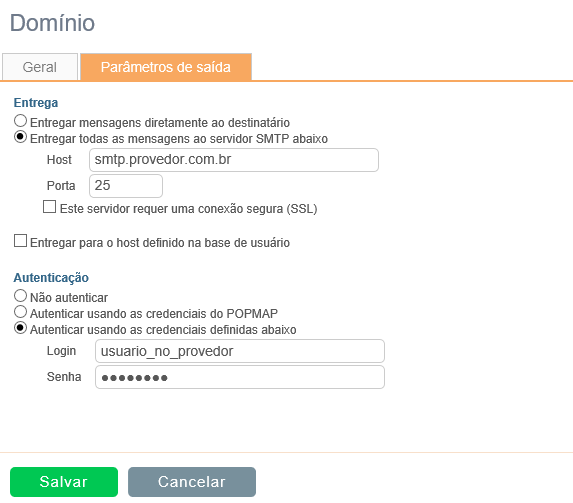
Ao adicionar um novo domínio, além das opções de Parâmetros de Saída descritas acima, as seguintes opções estarão disponíveis:
Guia Geral:
- Nome do Domínio: Este campo é automaticamente associado com * e não é possível editá-lo.
- Aliases (sep. Vírgulas): Neste campo, o administrador da rede deve digitar o alias do domínio, por exemplo:
- E-mail do "postmaster": E-mail da pessoa responsável por receber as mensagens que não foram entregues corretamente ou para comunicação de algum problema com o serviço.
- Considerar este domínio como Domínio Interno: Se esta opção for habilitada, este domínio será considerado como o domínio interno.
- Validação dos e-mails
- Comparar parte do usuário do e-mail com o nome de usuário: Se esta opção for habilitada, a validação será feita pela informação dada antes do ‘@’ com o campo de login. Por exemplo:
Login: joao
Domínio: provedor.com.br
E-mail sendo enviado para:joao@provedor.com.br
Neste exemplo, o e-mail será válido, pois existe o usuário joao e o domínio provedor.com.br está cadastrado como domínio local.
- Comparar o e-mail com o da base de usuários: Se esta opção for habilitada, a validação será feita pelo campo e-mail na base de usuários do Winconnection X.
- Comparar com todos os alias do domínio: Se esta opção for habilitada, além do campo de e-mail será feita uma validação com os alias do domínio.
Por exemplo: E-mail cadastrado: joao@provedor.com.br. Se chegar um e-mail para joao@servidor.provedor.com.br e servidor.provedor.com.br estiver cadastrado como alias, então o destinatário será considerado válido.
- Encaminhar mensagens para servidor externo se o usuário não existir: Habilitando esta opção, ao se mandar uma mensagem para um usuário não existente no domínio local, ela será encaminhada para a entrega em outro SMTP.
- Grupos com permissão para receber e-mails deste domínio: Nesse campo é necessário informar o(s) grupo(s) de usuários que serão verificados, quando o Winconnection X receber uma mensagem.
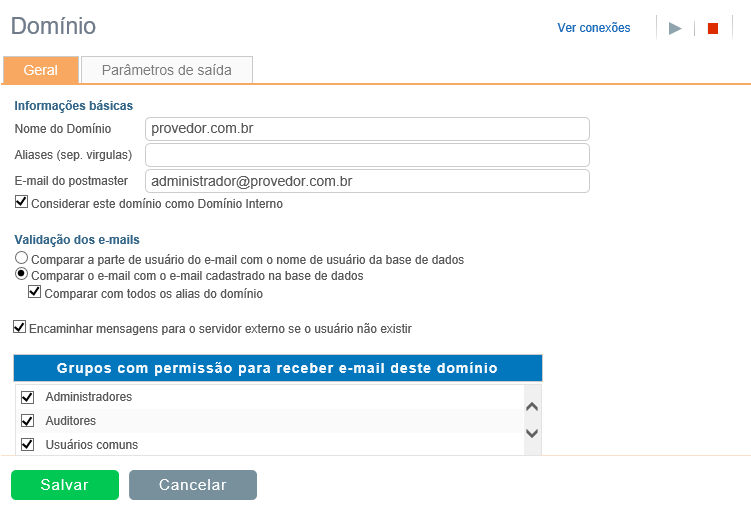
Guia Parâmetros de Saída:
Essa guia deve ser configurada conforme as instruções mencionada acima.